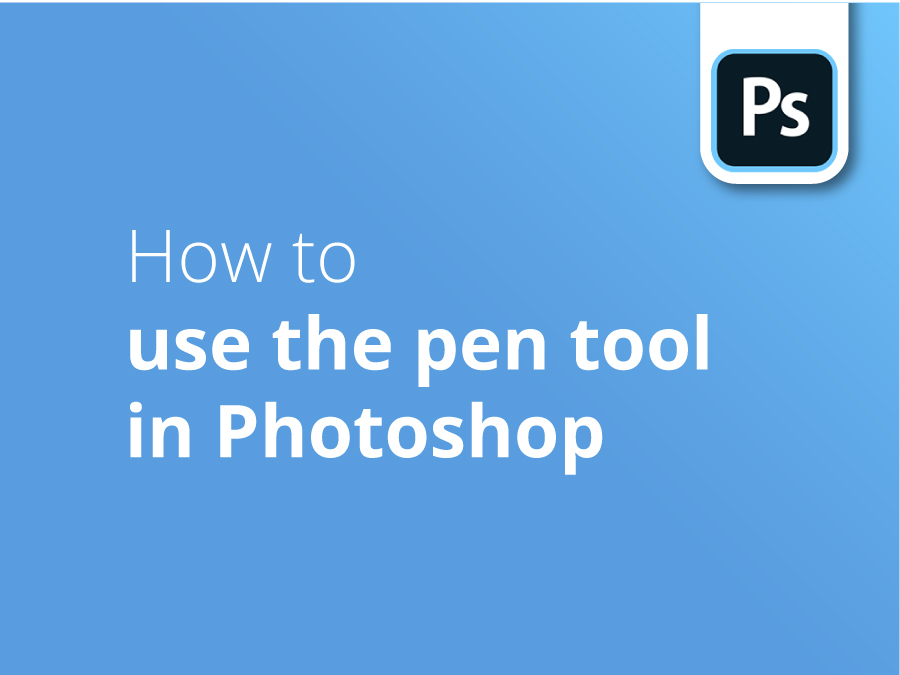Инструментът Pen Tool често е първото нещо, към което посягате в Adobe Photoshop, но тази притурка не е само на пръв поглед.
В този урок графичният дизайнер Оскар Джаксън ви показва как да се възползвате максимално от най-подценяваната функция на Photoshop. В това видео ще научите как да персонализирате инструмента според собствените си предпочитания, как да създавате път и да го насочвате по криви и под ъгъл, а също и как да почиствате, когато допуснете грешки!
В това видео Оскар ще ви покаже как да:
- Създаване на път
- Преодоляване на завои и ъгли
- Коригиране на грешки
- Поставяне и манипулиране на опорни точки
- Свържете пътя си
- създаване на крива от плоски линии
Транскрипция
В това видео ще ви покажа как да използвате инструмента Pen Tool. За да изберете инструмента Pen Tool, натиснете буквата P на клавиатурата си или можете да го намерите в лентата с инструменти.
Сега, след като сме избрали инструмента Pen Tool, отидете в горната част на документа на Photoshop и там трябва да има зъбно колело по следния начин. Щракнете върху него и ще се появи падащо меню. В това падащо меню можете да промените дебелината и цвета на стила на пътя. Лично на мен ми харесва дебелината да е два пиксела, а цветът ми да е светлочервен.
Искаме също така да се уверим, че е поставена отметка в полето за гумена лента. Тази опция, особено ако сте начинаещи в използването на Pen Tool, е чудесна, тъй като ви дава предварителен преглед на мястото, където ще се появи следващата опорна точка.
Сега, след като всички тези настройки са правилни, затворете това падащо меню и ако отидете вляво, трябва да има поле, в което е написано path (път), но за вас може да е написано shape (форма). И ако там е написано shape (форма), щракнете върху полето и изберете path (път).
Сега, след като всички настройки на инструмента Pen Tool са правилни, искаме да видим пътя, докато го създаваме. Така че, ако отидем до раздела за слоеве в долния ъгъл и вдясно от него има малък раздел за път, който можете да щракнете, и веднага щом започнем да създаваме нашия път, ще се появи силует на нашия път, който създаваме.
И това е чудесно. Ето защо инструментът Pen Tool е толкова добър, защото ако не съм доволен от пътя си или искам да се върна към него по-късно, той винаги ще бъде там и винаги мога да го редактирам и променя. Ето защо е толкова добър и също така е толкова точен.
Сега, след като сме определили правилно всички настройки на инструмента Pen Tool, можем да започнем да създаваме нашия път. И ако не сте сигурни откъде да започнете пътя, ще ви покажа сега. Не ви препоръчвам да започвате пътя си от права линия като тази, защото когато се върнете да го съедините, той ще изглежда накъсан и няма да е гладък. Винаги препоръчвам да започвате пътя си под ъгъл.
Ще започна пътя си от този ъгъл тук, от предната гума, където гумата е под малък остър ъгъл, така че ще започна оттук. И сега трябва да създам крива, която да върви напред. И така, за да следвам, да създам кривата, искам да поставя втората си опорна точка там, където посоката на кривата започва да се променя.
Според мен това изглежда така. И така, плъзнете линия и докато плъзгам, задържам, щраквам и плъзгам, се появяват две ръкохватки, които са известни като точки за посока. Те ще ви помогнат да предвидите ъгъла или посоката, в която ще се появи вашата линия за пътя.
Както можете да видите, искам да поставя следващата си опорна точка тук, но леко съм прекалил с тази точка на посоката, така че трябва да я съкратя. Въпреки това тази точка на посоката тук е перфектна. Така че, за да повлияя само на една точка на посока, искам да натисна alt, или опция ако използвате Mac, и леко го съкратете тук, както следва. И сега, както виждате, леко го скъсих, но това е добре, можем просто да изтеглим тук, за да създадем кривата.
Така че заобиколихме първата гума, изглежда страхотно. Сега това е малко, една гума зад тази. Тя обаче е с по-остър ъгъл и не е извита, а аз не искам да се извива, защото ще изглежда странно. Така че това, което трябва да направя, е да задържа alt или опция отново и само в тази точка на посоката, мога да променя ъгъла по този начин. Или ако се върна една крачка назад, ако натисна alt или опция на самата опорна точка, тя всъщност премахва насочената напред точка и нулира опорната точка, така че отново да се създаде остър ъгъл, както е този, и аз всъщност мога отново да усъвършенствам кривата си. И ако се върна назад и погледна, тя изглежда чудесно за мен.
Същото можете да направите и с този ъгъл тук. Можете или да промените посоката на насочената напред точка, или просто да я премахнете напълно, като натиснете alt или опция. А при правите линии всичко, което трябва да направите, е да щракнете от точка до точка. Не е необходимо да задържате или нещо подобно. Лека извивка тук, така че ще коригирам така и ще следвам долната част на автомобила, просто леки извивки тук и там. И отново мога да променя ъгъла по този начин или напълно да го премахна.
Затова тук ще ви покажа как мога да поправя грешките, които правите. Така че ще сбъркам напълно и ще се справя ужасно с изрязването на тази гума. Така че нека просто да поставя опорната си точка тук, на този ъгъл, да направя кривата напълно погрешно. Поставете това тук, направете тази крива напълно погрешно. Поставете това тук, направете тази крива напълно погрешно. Затова сега ще ви покажа как можете да поправите това и да го редактирате, за да сте сигурни, че е правилно.
Това, което можем да направим, е, като държим управление или команда, а след това, ако щракна върху тази опорна точка, ще мога да я преместя на място и да я коригирам. И сега, след като щракнах върху точката за закрепване, се появява точката за посока и мога да задържа команда за управление отново, за да я съкратите и всъщност да фиксирате кривата по този начин. Искаме да направим същото и за този.
Така че, ако държа управление или команда отново и щракнете върху тази опорна точка, мога да я настроя на нейното място, да променя ъгъла на самата опорна точка, да я удължа, коригирайки кривата, да удължа и тази, коригирайки тази крива. И след това мога също да задържа управление или команда отново преместете този на мястото му. И както виждате, поправих ужасната работа, която свърших.
Сега ще ви покажа няколко други съвета и трикове, които можете да използвате и които ще ви бъдат много полезни. Да речем, че случайно се отклоните от пътя по този начин, а това се случва понякога, така че това е много полезен съвет, който можете да използвате. Ако искам да започна и да го свържа отново, ако застана с мишката върху опорната точка и видя малко квадратно поле с две линии, излизащи от двете страни, това означава, че ще продължа пътя. Така че, когато видя тази икона, това, което искам да направя, е да щракна върху нея и тя просто ще продължи пътя за мен по този начин. И това е доста полезно, защото понякога случайно просто щраквате и се озовавате извън пътя.
Ще ви покажа друг трик, който можете да използвате. Да кажем, че отида твърде далеч от моята, поставих моята опорна точка твърде далеч от нейната точка, от областта, която исках, ако все още съм щракнал и държа интервала, мога действително да преместя опорната точка там, където я исках, и след това да продължа, да продължа, вместо да се налага да се връщам по-късно и да натискам управление или команда и го преместете на мястото му.
Просто следвайте покрива на автомобила. Сега сме на покрива, той е малко по-дълъг и теорията е същата като за гумата - когато кривата започне да променя посоката или ъгъла си, там трябва да поставите опорната си точка. И така, както виждам, кривата започва да променя ъгъла си тук. Така че ще поставя опорната си точка тук и просто ще влача, следвайки покрива, както виждате с хубава крива.
И отново, ъгълът на предния капак, тук, на предния прозорец, се променя тук. И така, ще поставя моята опорна точка тук и отново просто ще влача, а от опит мога да кажа, че тази точка на посоката ще бъде твърде дълга, така че всъщност мога да я скъся, като представя alt или опция, а след това мога да продължа по капака на автомобила.
Всъщност можете също да добавяте опорни точки и да премахвате опорни точки от пътя. Да речем, че искам да добавя опорна точка към правата линия, за да я извивам към покрива. Всичко, което трябва да направя, е на пътя да се появи икона с плюс, когато мина с мишката над нея, и където и да искам да добавя моята опорна точка, щракнете тук. Както можете да видите, тя добави опорната точка. И ако задържа команда за управление, мога просто да го плъзна на мястото му, така че да пасне на извивката на покрива.
След това, да речем, че искам да премахна тази опорна точка, трябва само отново да наблегна върху нея и под инструмента Pen Tool ще се появи икона с минус. И когато я видите, просто щракнете върху нея и тя ще премахне котвата.
Опитвам се да остана от вътрешната страна на обекта, защото в този случай всъщност създавам тази пътека, за да мога да изрежа обекта, а след това да го проследя.
След като стигнете до края, просто съединете двете точки, съединете тези точки за закрепване, така че, когато заставам с мишката над първата точка за закрепване, която поставих, трябва да има кръг и мога да го съединя по този начин. И създадох пътя си, и както можете да видите в раздела за пътя, има силует на автомобила.
Ще назова тази пътека, за да мога винаги да се връщам към нея в бъдеще. Щракнете два пъти върху пътя и той ще го именува. И след това мога да създам, вижте тези три, мисля, че са три реда, всъщност можете да създадете нов път тук по този начин и да го наречете път едно. И тогава, когато създам нов път, той ще се появява на този път. Така че те са отделни и не са на един и същи слой.
Друг съвет, който ще ви покажа, е, че всъщност можете да създавате криви от плоски линии. Така че, ако направя много плоски линии, създам ръбове като този, всъщност мога да ги превърна в криви, като натисна alt или option върху тях и влача, и това ще създаде крива като тази. Задръжте alt или option и ако влача, това ще го превърне в крива.
И това е всичко, което трябва да знаете за инструмента Pen Tool. Ако имате нужда от помощ, не забравяйте да оставите коментар по-долу. Не забравяйте да харесате и да се абонирате! Благодаря ви.